【iPhone】iCloudの写真を見る・確認する方法まとめ
「iCloud写真を見るにはiPhoneを使うしかないの?」
「iPhoneからiCloudに保存した写真はどこで見れるの?」
Appleが提供するクラウドサービスのiCloudを使うと写真を簡単に保管できますが、詳しい仕組みを知らないと保存された写真を見る方法がわからなくなります。そこで、本記事ではiCloudの保存される写真の種類とiCloudに保存した写真をどうやって見るのかという疑問にお答えしていきます。
part1:iCloudに保存される写真の種類
iCloudに保存される写真の種類は2つありましたが、マイフォトストリームは2023年6月26日で新規アップロードが終了となりますので、今後はiCloud写真のみの運用となります。
1.iCloud写真
iCloud写真はiOSバージョンによっては「iCloudフォトライブラリ」と表示されることもあります。iCloudで使える無料の容量は5GBまでですが、容量の上限まで写真を保存できる機能です。
- 【ポイント】
- iCloudの容量を消費する
- 保存期限はなく、保存できる写真の枚数に制限が無い
2.マイフォトストリーム(サービス終了)
マイフォトストリームはiCloud写真とは違い、iCloudの容量を消費することなく保存期限は30日、上限は1000枚でiCloudに写真を保管できるサービスです。iCloudの容量を使わずに写真を保管できる便利なサービスでしたが、2023年6月26日からサービスが停止となり、7月26日には完全に終了となります。
- 【ポイント】
- iCloudの容量を消費しない
- 保存期限は30日、保存できる写真の枚数は上限1000枚
- ※マイフォトストリームに保存している写真は7月26日を過ぎると削除されてしまいますので、早めに保存先を変えておくと安心です。

part2:iCloudの写真を見る・確認する方法
方法1:iPhone単体でiCloudの写真を見る
iCloudに保存した写真をiPhoneから見る場合は「写真」アプリを利用します。「iCloud写真」または「マイフォトストリーム」のどちらを使っているかによって保存先が変わります。
「iCloud写真」と「マイフォトストリーム」の設定を確認する方法
- 1、「設定」から「ユーザー名」をタップします。
- 2、「iCloud」から「写真」を開きます。
- 3、「iCloud写真」または「マイフォトストリーム」がオンになっているか確認します。
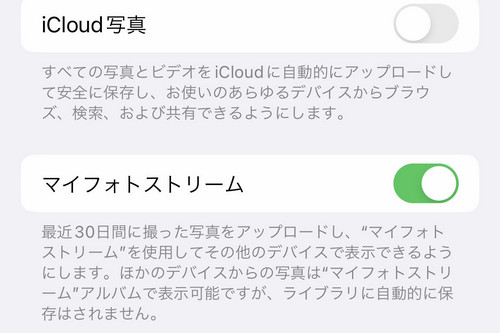
iPhoneでiCloudの写真を見る方法
- 1、「写真」アプリを起動します。※「iCloud写真」をオンにしている場合は「写真」アプリで表示される写真はiCloudと同期されています。そのため、iPhoneの「写真」アプリから削除した写真はiCloudからも削除されます。
- 2、「アルバム」を開きます。「マイフォトストリーム」をオンにしているユーザーは、「マイフォトストリーム」の項目から写真を確認できます。 ※「マイフォトストリーム」をオフにしている場合は「アルバム」に「マイフォトストリーム」の項目は表示されません。
「エラーによってiCloudの写真を見れない」という時はiCloudの代わりにこのソフトがおすすめです。無料バックアップ機能が提供され、写真以外のデータを保存することもできます。
方法2:iCloud.comにアクセスして写真を見る
ブラウザからiCloud.comにアクセスしてiCloudの写真を見る方法もあります。Apple IDとパスワードの入力が必要になりますが、iPhoneが手元になくてもiCloudに保存した写真を確認できます。
- 1、ブラウザからiCloud.comにアクセスし、Apple IDとパスワードを入力してサインインします。
- 2、「写真」を開き、保存されている写真をチェックします。iPhoneの設定で「iCloud写真」をオンにしたままiCloudから写真を削除すると、iPhoneからも写真が削除されます。※iCloud.comでは「マイフォトストリーム」の写真は確認できません。
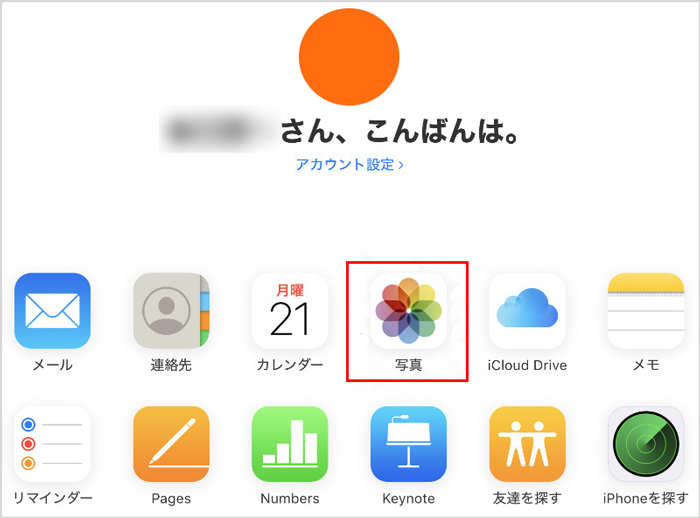
方法3:WindowsでiCloudの写真を確認する
Windowsパソコンをお使いであればiCloud写真を見るためにWindows用のiCloudを使えます。Windows用のiCloudはAppleのサイトからWindowsパソコンにインストールできます。
- 1、WindowsパソコンでインストールしたWindows用のiCloudを起動します。
- 2、Apple IDとパスワードを入力してサインインします。
- 3、「写真」にチェックを入れて「オプション」をクリックします。「iCloud写真」または「マイフォトストリーム」をオンにして「適用」します。
- 4、「iCloud写真」をオンにした場合は「写真ダウンロード」を選ぶと今までの写真をPC内のフォルダにダウンロードできます。
- 5、「iCloud写真」または「マイフォトストリーム」をオンにすると、PCのピクチャフォルダに「iCloud Photos」のフォルダが表示されます。このフォルダ内からiCloudの写真を確認できます。
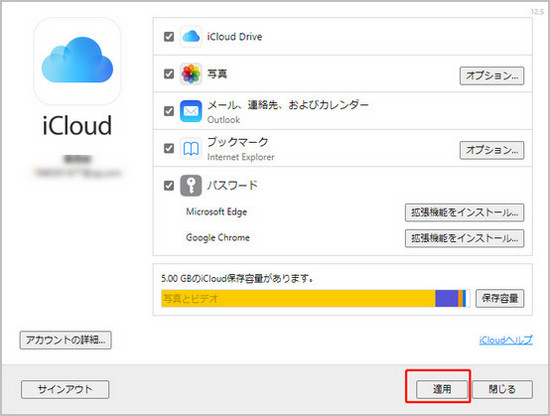
方法4:Macの写真アプリから写真を見る
Macユーザーであれば、MacとiCloudを同期することでiCloudの写真をMacから簡単に見ることができます。
- 1、Macで「写真」アプリを開きます。「環境設定」から「iCloud」を選び、「iCloud写真」または「マイフォトストリーム」の設定を確認します。
- 2、「写真」アプリの左側に表示されるメニューから「iCloud写真」または「マイフォトストリーム」のタブを開いて写真を確認します。
part3:iCloudの代わりにiCareFoneでiPhone写真を見る・確認する
「iCloudに保存した写真をどうやって見るのかよくわからない」、「エラーによってiCloudの写真を見れない」という時はiCloudの代わりにiCareFone を使って解決できます。iCareFoneは無料のバックアップ機能があるので、iPhoneの写真をiCloudを介さずにPCに簡単に保存できます。iPhone、iPadに対応し、写真以外のデータを保存することも可能なので、大事なデータのバックアップ方法として非常に便利です。
-
iCareFoneを使ってバックアップを事前に作成する【無料】
iCareFoneをインストールして起動し、古いiPhoneをアップル付属のUSBケーブルでPC/Macに接続します。 対応可能ファイル一覧表から、バックアップした項目を選択し、「バックアップ」ボタンをクリックします。

-
バックアップしたデータを新しいiPhone 14へ移行
代わりに新しいiPhoneをPCと接続します。「バックアップ&復元」をクリックして既存のバックアップファイルリストが表示されたら、復元したいファイルを選択し、画面右下の「開く」をクリックすればデータを読み込みます。

-
プレビューよりバックアップしたデータが自動的に選択されました。画面右下の「デバイスに復元」をクリックすれば、全てのデータを一括的に復元されます。

part4:iCloudの写真が見れないのは何故?
iCloudの写真を見れない時は次の項目を確認してみてください。
1.利用環境を確認する
iCloudの写真とWindowsパソコンを同期するには次の条件を満たす必要があります。
- Windows 10以降
- Windows用iCloud11.1以降をインストールしている ※Windows用iCloud11.1以降からiCloudに追加した写真は自動的にWindowsに表示されます。Windows用iCloud11.1未満の場合はiCloudに新しく追加した写真はPCに自動でダウンロードされます。
2.アップロードやダウンロードの進捗状況を確認する
iPhoneで撮影した写真をブラウザのiCloudから見ようとしたけれど見れないなどのケースでは、iPhoneの写真がiCloudにアップロードされていないことが原因かもしれません。写真をiCloudにアップロードする場合、枚数や通信環境によっては時間がかかりますので、「写真」アプリを開いてiCloudへのアップロード状況を確認してみてください。
3.iCloudのストレージが足りない
iCloud写真でiPhoneの写真を見ることができない場合、iPhoneではなくiCloudの容量に問題があるかもしれません。iCloud写真ではiCloudの容量分しか写真を保存できませんので、空き容量が無くなるとiPhoneの写真をiCloudに保存できなくなります。
まとめ
iCloudの写真を見る場合はiPhoneの「写真」アプリを使う方法が簡単ですが、ブラウザやWindows、Macなどから見ることも可能です。「iCloud写真」や「マイフォトストリーム」を見れないという時は設定をオンにしているか確認してみてください。iCloudの写真をiPhoneで見る方法が複雑と感じる場合はiCloudの代わりにiCareFoneでiPhone写真を見たり確認したりする方法を検討してみてください。
- 無料かつ迅速でiOSデータをPC/Macにバックアップ可能
- バックアップデータをプレビューし、必要なデータを選択的に復元可能
- iTunesを使わずにiOSデバイスとPC/Macの間で音楽、写真、ビデオ、連絡先を無制限に転送
- iPhone/iPad/iPod Touchに音楽、写真、ビデオなどデータを追加、整理、削除
- 複数の画像をHEICからJPGに数秒で変換可能・iPhone画面をPCと自由に共有
【iPhone】iCloudの写真を見る・確認する方法まとめ
最終更新日2024-12-30 / カテゴリiPhone写真










(0 票、平均: 5.0 out of 5 )
(クリックしてこの記事へコメント)